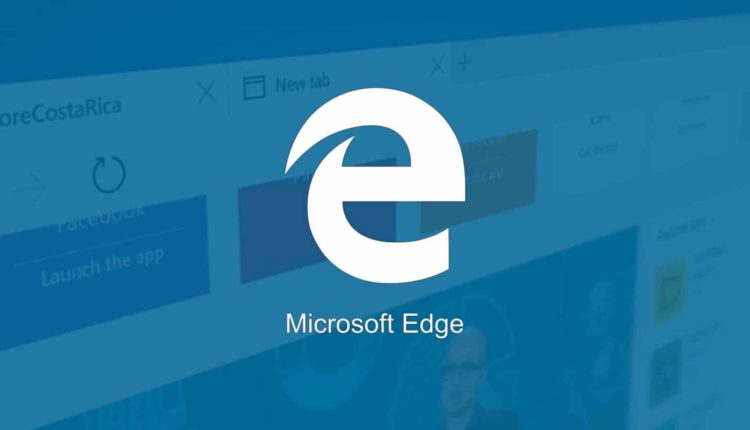
Con todo windows 10, Microsoft hace un montón de trabajo en su navegador Edge predeterminado para acercarse a su competidor Chrome y Firefox. Y la última actualización de Windows 10 de octubre de 2018 trae consigo la mejor versión de Microsoft Edge hasta el momento. Con nuevas características y mejoras, Edge tiene una nueva apariencia y un nuevo motor y actualiza la plataforma web a EdgeHTML 18 (Microsoft EdgeHTML 18.17763). Ahora es más rápido, mejor y tiene nuevas funciones y mejoras que facilitan la búsqueda de todas sus opciones. Aquí, en esta publicación, hemos recopilado las nuevas características y mejoras de Microsoft Edge agregadas en Windows 10, versión 1809.
Windows 10 1809, ¿qué hay de nuevo en Microsoft Edge?
Con Windows 10 versión 1809, el navegador web incorporado no cambiará significativamente la forma en que navega por Internet, hay un montón de ajustes nuevos y varias características nuevas agregadas en Microsoft Edge que incluyen implementaciones sutiles de Fluent Design, el navegador ahora obtiene nuevas funciones para autenticarse sin contraseña y controlar la reproducción automática de medios en sitios web. La compatibilidad con Reading View, PDF y EPUB recibe una serie de mejoras y mucho más.
Menú rediseñado
Con la actualización de Windows 10 de octubre de 2018, Microsoft rediseñó el menú «…» y la página de configuración que facilitan la navegación y permiten una mayor personalización para poner las acciones de uso común al frente. Al hacer clic en “….” en la barra de herramientas de Microsoft Edge, ahora puede encontrar un nuevo comando de menú como «Nueva pestaña» y «Nueva ventana». También notará que los elementos se dividen en grupos de manera más lógica, y cada elemento ahora presenta un ícono y su atajo de teclado correspondiente para identificar rápidamente la opción a la que desea acceder. El menú también incluye tres submenús. El Mostrar en la barra de herramientas le permite agregar y eliminar comandos (p. ej., Favoritos, Descargas, Historial, Lista de lectura) de la barra de herramientas.
Más herramientas incluyen comandos para realizar varias acciones, como enviar contenido multimedia a un dispositivo, enviar una página al menú Inicio, abrir Herramientas para desarrolladores o una página web con Internet Explorer.
Controlar la reproducción automática de medios
Uno de los cambios más notables en Microsoft Edge en la actualización de octubre de 2018 de Windows 10 es la adición de controles para medios que se reproducen automáticamente. Los usuarios ahora pueden configurar sitios que pueden reproducir automáticamente medios desde Configuración > Avanzado > Reproducción automática de medios, con tres opciones diferentes denominadas permitir, limitar y bloquear.
- Permitir – mantiene la reproducción automática habilitada, lo que permite que los sitios web controlen el video de reproducción automática en primer plano.
- Límite – deshabilita la reproducción automática cuando los videos están silenciados, pero al hacer clic en cualquier parte de la página, la reproducción automática se habilitará nuevamente.
- Cuadra – evita que los videos se reproduzcan automáticamente hasta que interactúes con el video. La única advertencia con esta opción es que es posible que no funcione con todos los sitios web como resultado del diseño de cumplimiento.
Además, es posible controlar la reproducción automática de medios por sitio, haciendo clic en el icono de candado a la izquierda de la barra de direcciones y, en «Permisos web», haga clic en el Configuración de reproducción automática de medios y actualice la página para cambiar la configuración.
Menú de configuración mejorado
Microsoft Edge está recibiendo una menú de configuración mejorado (con íconos para una apariencia refinada) que divide las opciones en subpáginas, organizadas por categoría para una experiencia más rápida y familiar. Además, la experiencia de configuración se divide en cuatro páginas, que incluyen «General», «Privacidad y seguridad», «Contraseña y autocompletar» y «Avanzado» para organizar mejor las opciones disponibles.
Mejoras en el modo de lectura y herramientas de aprendizaje.
El modo de lectura y las herramientas de aprendizaje también se han mejorado con más capacidades, como la opción de centrarse en contenido específico resaltando solo unas pocas líneas a la vez para eliminar las distracciones. Esto es parte de los esfuerzos de Microsoft para hacer que Edge sea más que un navegador y mejorar sus capacidades de lectura.
Preferencias de lectura La pestaña también es nueva e introduce «Enfoque de línea», que es una función que resalta conjuntos de una, tres o cinco líneas para ayudarlo a concentrarse mientras lee el contenido.
Diccionario en vista de lectura: Microsoft Edge ya proporciona una muy buena vista de lectura para documentos PDF y libros electrónicos. La compañía ahora ha ampliado esta sección con un diccionario que explica palabras individuales al leer Ver, Libros y PDF. Simplemente seleccione una sola palabra para ver la definición que aparece sobre su selección. Además de lo mencionado anteriormente.
Además, el navegador web se envía con una versión actualizada de las herramientas de aprendizaje opcionales para la vista de lectura y los libros EPUB. Al usar las herramientas de aprendizaje en la vista de lectura, notará varias mejoras nuevas, incluidas las «herramientas de gramática» actualizadas y las nuevas «opciones de texto» y «preferencias de lectura». En el Herramientas de gramática pestaña, la función «Partes del discurso» ahora le permite cambiar el color al resaltar sustantivos, verbos, adjetivos, y puede mostrar etiquetas para que las palabras sean más fáciles de identificar.
Barra de herramientas en el lector de PDF
El Barra de herramientas PDF ahora se puede invocar pasando el cursor por la parte superior para que los usuarios puedan acceder fácilmente a las herramientas. Para simplificar el funcionamiento de Edge como lector de PDF, Microsoft ahora ha insertado textos breves junto a los iconos de la barra de herramientas. Además, ahora existe la opción de tocar la barra de herramientas y Microsoft también ha realizado mejoras en la representación de documentos.
Además, al trabajar con archivos PDF, ahora puede abrir la barra de herramientas simplemente pasando el cursor por encima y puede hacer clic en el botón de alfiler para que la barra de herramientas esté siempre visible.
Autenticación web
Otra característica que llega a Microsoft Edge es Autenticación web (también conocido como WebAuthN), que es una nueva implementación que se conecta a Windows Hello para permitirle autenticarse de forma segura en diferentes sitios web sin tener que volver a escribir una contraseña, usando huellas dactilares, reconocimiento facial, PIN o Tecnología FIDO.
Junto con esto, Microsoft Edge también ofrece algunas mejoras adicionales que incluyen nuevos Elementos de diseño fluido al navegador Edge para brindarle una experiencia más natural y los usuarios encuentran un nuevo efecto de profundidad en la barra de pestañas.
Además, Microsoft Edge presenta nuevas políticas de grupo y administración de dispositivos móviles (MDM) que incluyen la capacidad de habilitar o deshabilitar la pantalla completa, guardar el historial, la barra de favoritos, la impresora, el botón de inicio y las opciones de inicio. (Puede consultar todas las nuevas políticas en este Sitio web de soporte de Microsoft.) para ayudar a los administradores de red a administrar la configuración de acuerdo con las políticas de la organización.
Estos son algunos cambios que encontramos después de usar Microsoft Edge en Windows 10 1809, actualización de octubre de 2018. Junto con estas mejoras en el navegador perimetral, la actualización de Windows 10 de octubre de 2018 trae varias características nuevas que incluyen la aplicación de su teléfono, el Explorador de temas oscuros, el historial del portapapeles alimentado por la nube y más. Consulte las 7 funciones nuevas principales introducidas en la actualización de octubre de 2018, versión 1809.